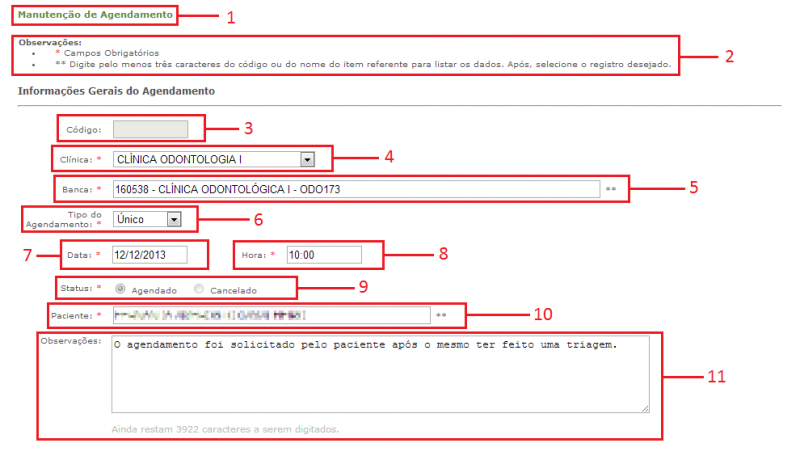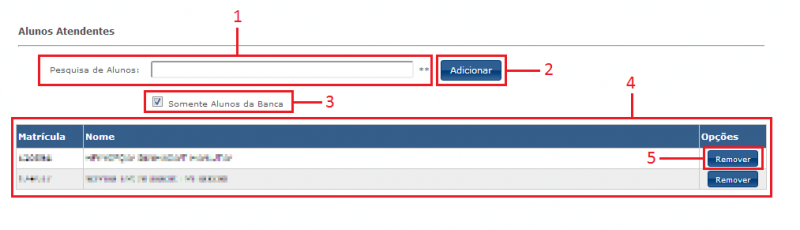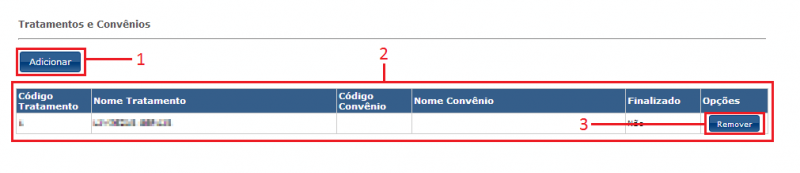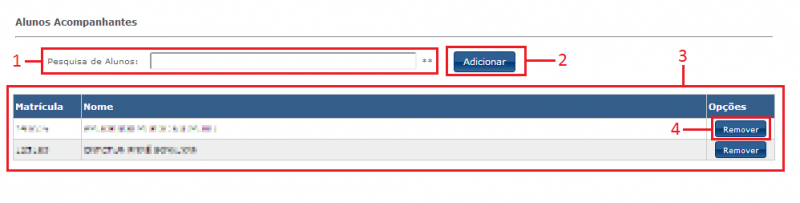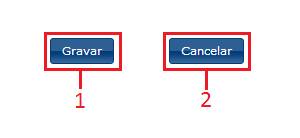Novo Agendamento (Inclusão)
De DTI Wiki
Tabela de conteúdo |
Descrição Geral
- Permite incluir, alterar e cancelar agendamentos.
Informações Gerais do Agendamento
- Informações gerais sobre o agendamento.
- Título identificando a manutenção.
- Observações da página e dos campos obrigatórios e de campos de auto-complemento.
- Código do agendamento em manutenção.
- Caixa de seleção para informar em qual Clínica o atendimento será realizado.
- Campo de auto-complemento para informar a Banca ao qual o agendamento está relacionado. A banca deve estar sendo previamente relacionada com a clínica informada anteriormente.
- Caixa de seleção de Tipo do Agendamento. Por padrão a opção selecionada será "Único".
- Se caso for selecionado o tipo de agendamento Sessões deve ser informado se as sessões serão diárias, semanais, quinzenais ou mensais e também o campo Quantidade que representará a quantidade de agendamentos que o sistema criará tendo como base a data e a hora informados anteriormente. Segue um exemplo na imagem abaixo:
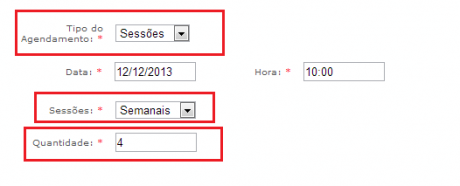
- Se caso for selecionado o tipo de agendamento Aleatórios deve ser informado a(s) data(s) e a(s) hora(s) adicional(is). Para cada data e hora adicionais, o sistema irá gerar um agendamento com o restante das informações iguais. Segue um exemplo na imagem abaixo:
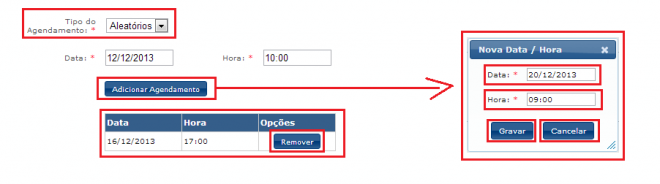
- Data para a qual está sendo feito o agendamento e que o atendimento será realizado.
- Hora para a qual está sendo feito o agendamento e que o atendimento será realizado.
- Status do agendamento. Na inclusão o status ficará por padrão como "Agendado" e neste momento o mesmo não poderá ser alterado.
- Campo de auto-complemento para informar o Paciente, que deve estar previamente cadastrado, e receberá o atendimento.
- Observações do agendamento, ao alterar os dados do agendamento não será possível excluir ao alterar estas informações, apenas adicionar informações extras. Ao cancelar um agendamento será necessário informar este campo, contendo a(s) justificativa(s) de o porque está sendo cancelado o mesmo. Este campo tem um limite de no máximo 4000 (quatro mil) caracteres.
Alunos Atendentes
- Permite incluir e remover o(s) aluno(s) atendente(s) do agendamento.
- Campo de auto-complemento para a Pesquisa de Alunos Atendentes do agendamento.
- Botão para Adicionar Alunos Atendentes, após ter pesquisado e ter selecionado o aluno desejado, deverá ser clicado neste botão para adicioná-lo como um aluno atendente do agendamento.
- Campo de seleção Somente Alunos da Banca, por padrão ele virá marcado. Se caso esta opção estiver marcada somente irá filtrar os alunos da banca informada anteriormente senão irá filtrar os alunos banca e mais os alunos que estiverem preparados para o próximo semestre.
- Lista de alunos adicionados como alunos atendentes para o agendamento.
- Permite Remover um aluno atendente do agendamento.
Tratamentos e Convênios
- Permite adicionar e remover o(s) tratamento(s) e seu(s) convênio(s) do agendamento, se caso tiver(em).
- Botão Adicionar tratamento e o seu convênio, se este for o caso, para o agendamento.
- Lista de tratamentos e dos seus convênios do agendamento.
- Permite Remover um tratamento e o seu convênio, se tiver, do agendamento.
Alunos Acompanhantes
- Permite incluir e remover aluno(s) como acompanhante(s) do agendamento.
- Campo de auto-complemento para a Pesquisa de Alunos Acompanhantes do agendamento.
- Botão para Adicionar Alunos Acompanhantes, após ter pesquisado e ter selecionado o aluno desejado, deverá ser clicado neste botão para adicioná-lo como um aluno acompanhante do agendamento.
- Lista de alunos adicionados como alunos acompanhantes para o agendamento.
- Permite Remover um aluno acompanhante do agendamento.
Botões
- Ações de gravar e de cancelar a inclusão ou a alteração de um agendamento.
- Valida os dados informados e se caso estiverem consistentes Grava o agendamento senão é apresentada uma mensagem correspondente.
- Cancela os dados informados de um agendamento.